Błąd ERROR_DLL_INIT_FAILED_LOGOFF, oznaczony kodem błędu systemu Windows 624 (0x270), zwykle pojawia się podczas zamykania lub ponownego uruchamiania systemu. Ten problem występuje, gdy aplikacja próbuje zainicjować proces, którego nie można wykonać w tym momencie, co prowadzi do zakończenia działania aplikacji. Użytkownicy zazwyczaj widzą komunikat: {Inicjalizacja biblioteki DLL nie powiodła się} Nie udało się zainicjować aplikacji, ponieważ stacja okienna jest wyłączana.
Przed przejściem do kroków rozwiązywania problemów upewnij się, że wszystkie oczekujące aktualizacje systemu Windows i uaktualnienia oprogramowania są zainstalowane. Może być również korzystne odinstalowanie wszystkich aplikacji wymienionych w komunikacie o błędzie. Co ciekawe, wielu użytkowników odkryło, że Dr. Watson Application Program Debugger (dwwin.exe) jest często winowajcą tego błędu.
Jak rozwiązać problem ERROR_DLL_INIT_FAILED_LOGOFF w systemie Windows
1. Przeprowadź czysty rozruch
- Naciśnij Windows+, Saby otworzyć pasek wyszukiwania. Wpisz Konfiguracja systemu i wybierz odpowiedni wynik.
- Przejdź do karty Usługi, zaznacz pole wyboru Ukryj wszystkie usługi firmy Microsoft i kliknij Wyłącz wszystkie.
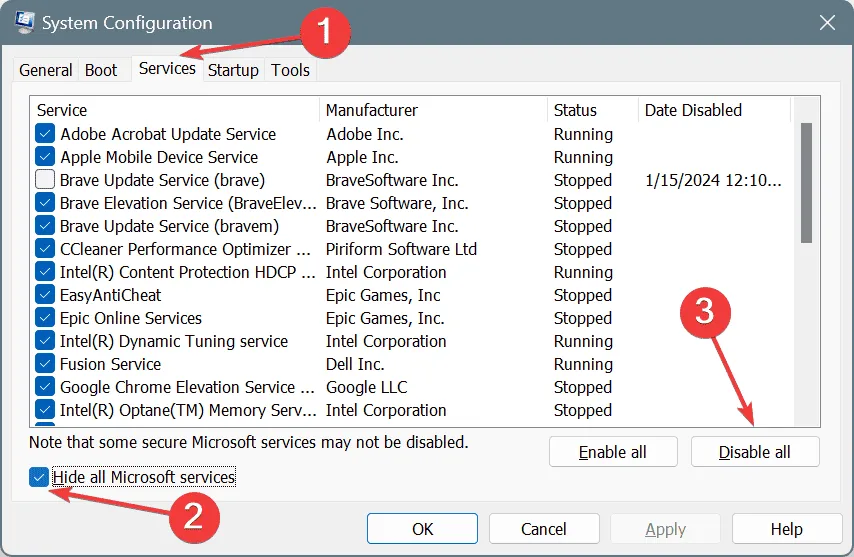
- Przejdź do karty Uruchamianie i wybierz Otwórz Menedżera zadań.
- Wybierz dowolną aplikację oznaczoną jako Włączona w kolumnie Stan i kliknij Wyłącz.
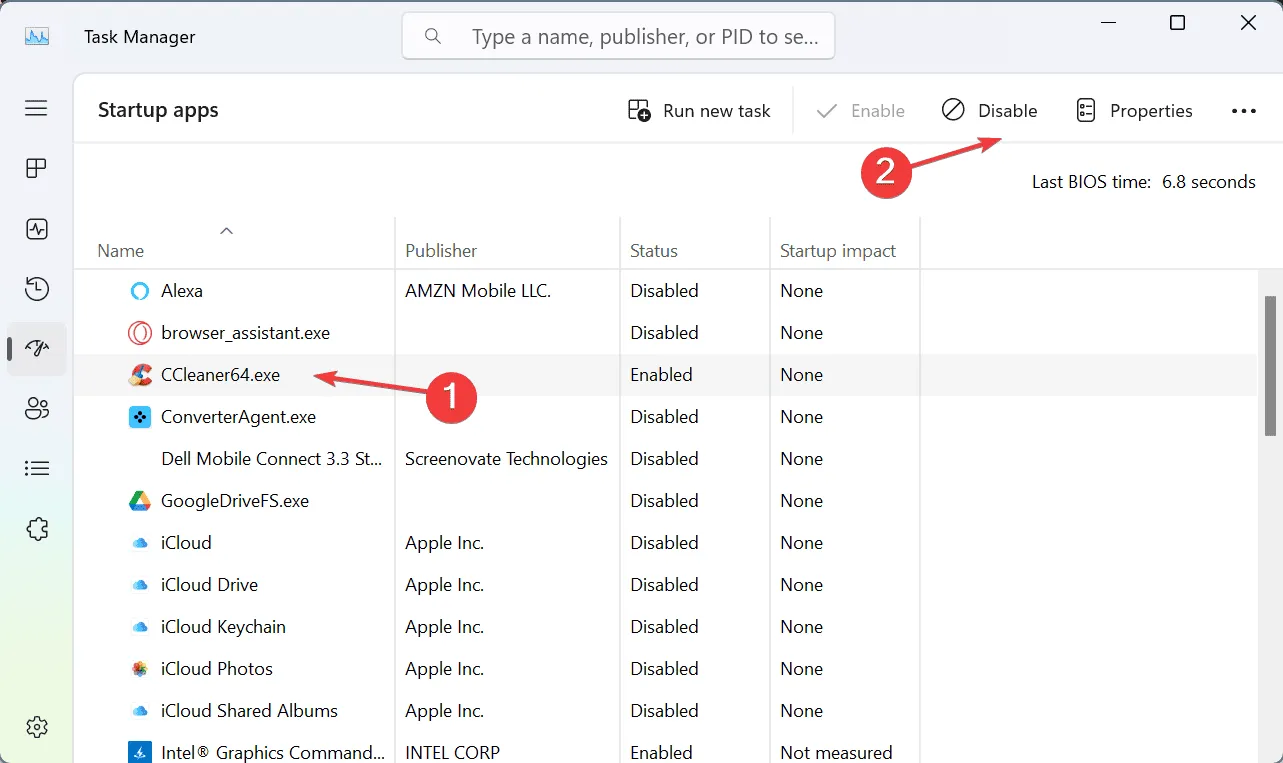
- Wróć do Konfiguracji systemu, kliknij Zastosuj, a następnie OK, aby zapisać zmiany.
- W monicie potwierdzającym wybierz opcję Uruchom ponownie.
- Po ponownym uruchomieniu komputera wyłącz go jeszcze raz i sprawdź, czy błąd systemowy nadal występuje.
Jeśli błąd ERROR_DLL_INIT_FAILED_LOGOFF nie występuje w środowisku Clean Boot, prawdopodobnie źródłem problemu jest jeden z wyłączonych komponentów. Aby go zidentyfikować, włącz je ponownie pojedynczo i przetestuj wyłączenie po każdym z nich. Gdy błąd powróci, możesz ustalić, że przyczyną był ostatni zmodyfikowany komponent. Jeśli jest to usługa lub sterownik, wyłącz go. Jeśli jest to aplikacja, zakończ jej odinstalowywanie.
2. Wyłącz szybkie uruchamianie
- Otwórz funkcję wyszukiwania, naciskając Windows+ S, wpisz Panel sterowania i wybierz odpowiedni wynik.
- Kliknij System i zabezpieczenia.
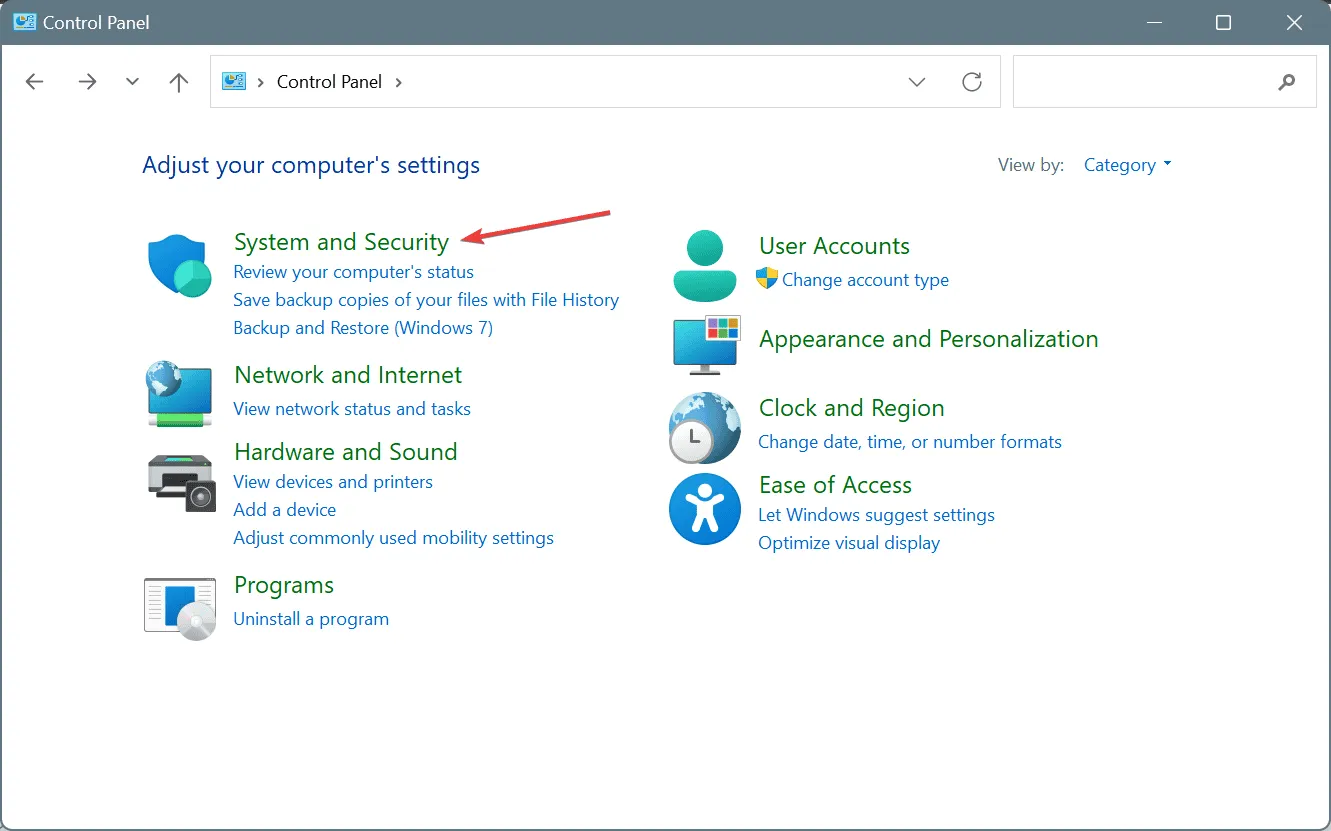
- Znajdź i wybierz opcję Zmień działanie przycisków zasilania w menu Opcje zasilania.
- Kliknij Zmień ustawienia, które są obecnie niedostępne.
- Odznacz pole wyboru Włącz szybkie uruchamianie, a następnie kliknij Zapisz zmiany.
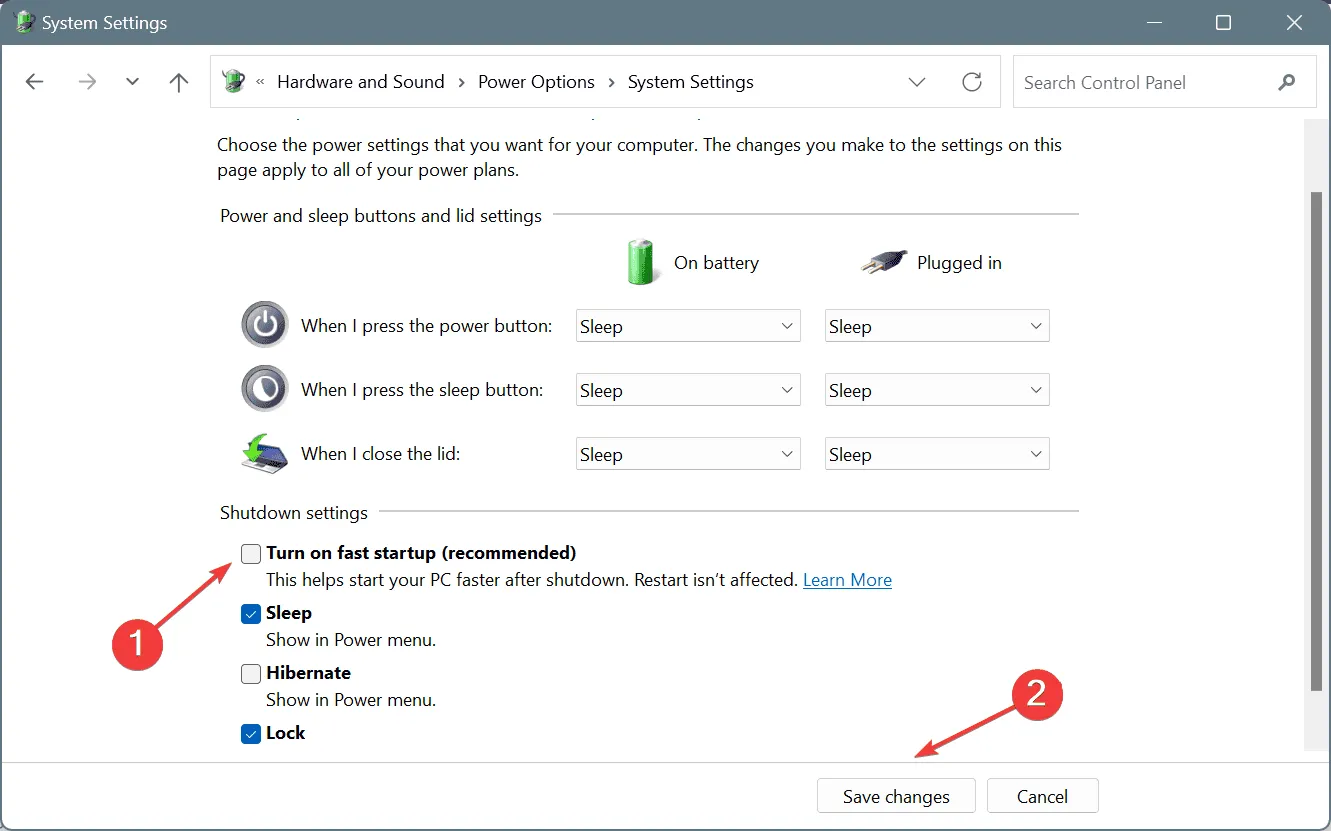
Fast Startup może czasami powodować konflikty podczas wyłączania, powodując błąd ERROR_DLL_INIT_FAILED_LOGOFF (624).Jeśli to wydaje się być problemem, wyłączenie Fast Startup często może go rozwiązać!
3. Wykonaj skanowanie w poszukiwaniu złośliwego oprogramowania
- Naciśnij Windows+ Si wpisz Zabezpieczenia systemu Windows, wybierając odpowiedni wynik.
- Kliknij Ochrona przed wirusami i zagrożeniami.
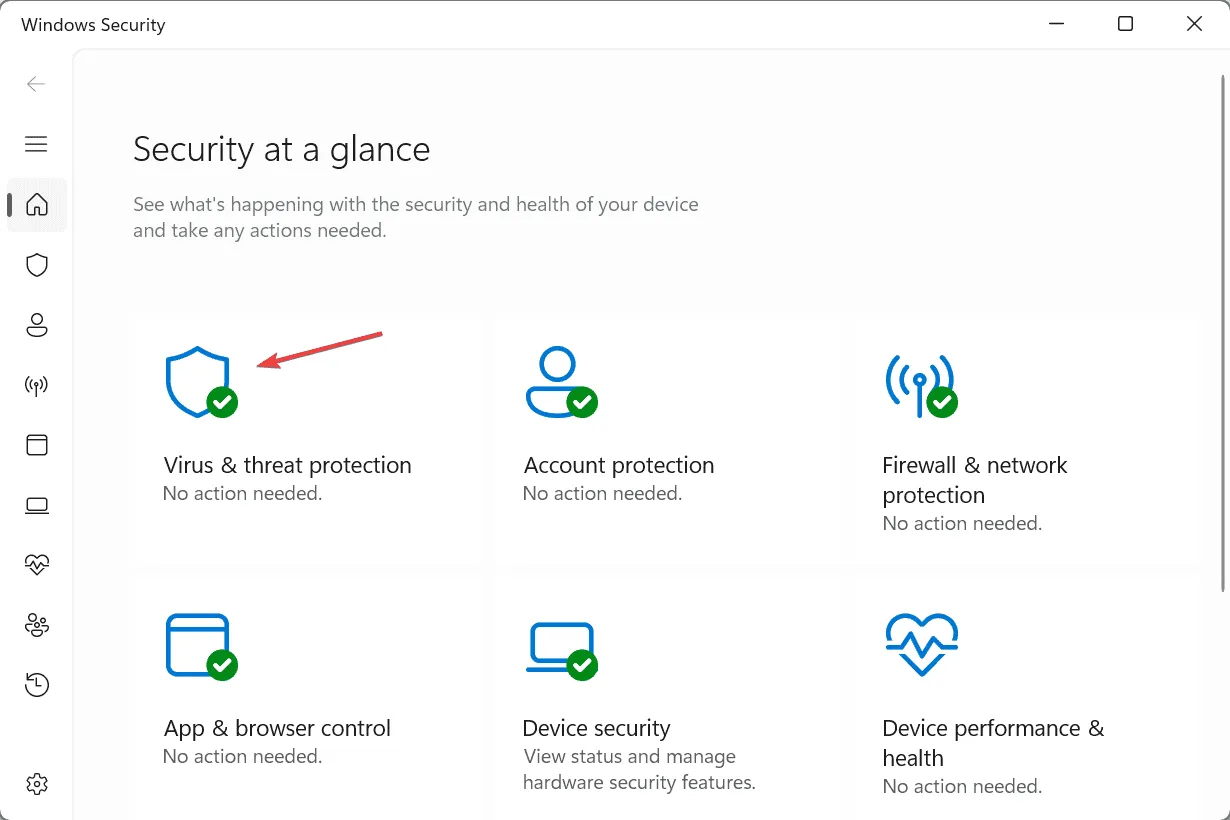
- Wybierz Opcje skanowania.
- Wybierz opcję Pełne skanowanie i kliknij Skanuj teraz.
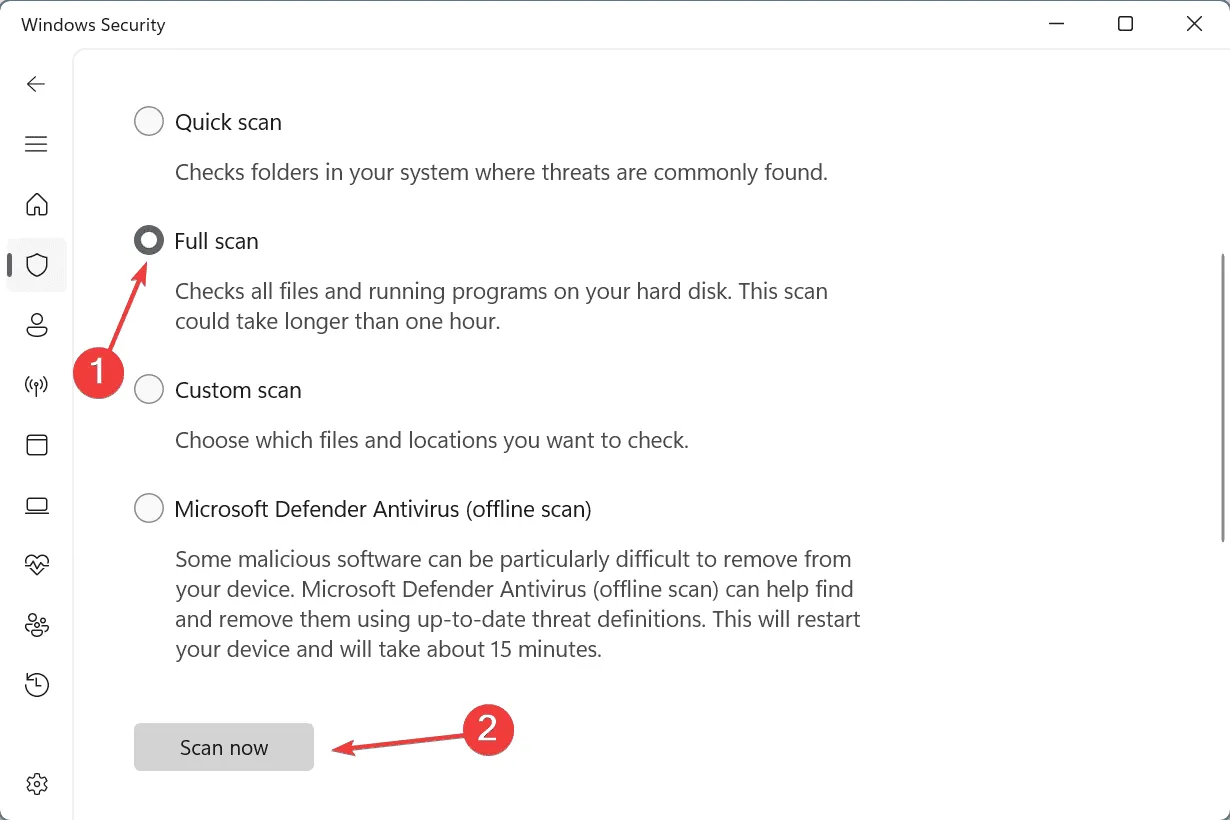
- Zezwól usłudze Zabezpieczenia systemu Windows na dokończenie skanowania. Może to potrwać od 10 do 30 minut w celu dokładnego wykrycia i usunięcia zagrożeń.
4. Zainstaluj ponownie wszystkie problematyczne aplikacje
- Otwórz okno dialogowe Uruchom za pomocą Windowsklawisza + R, wpisz appwiz.cpl i naciśnij Enter.
- Znajdź aplikację powodującą błąd systemowy i kliknij Odinstaluj.
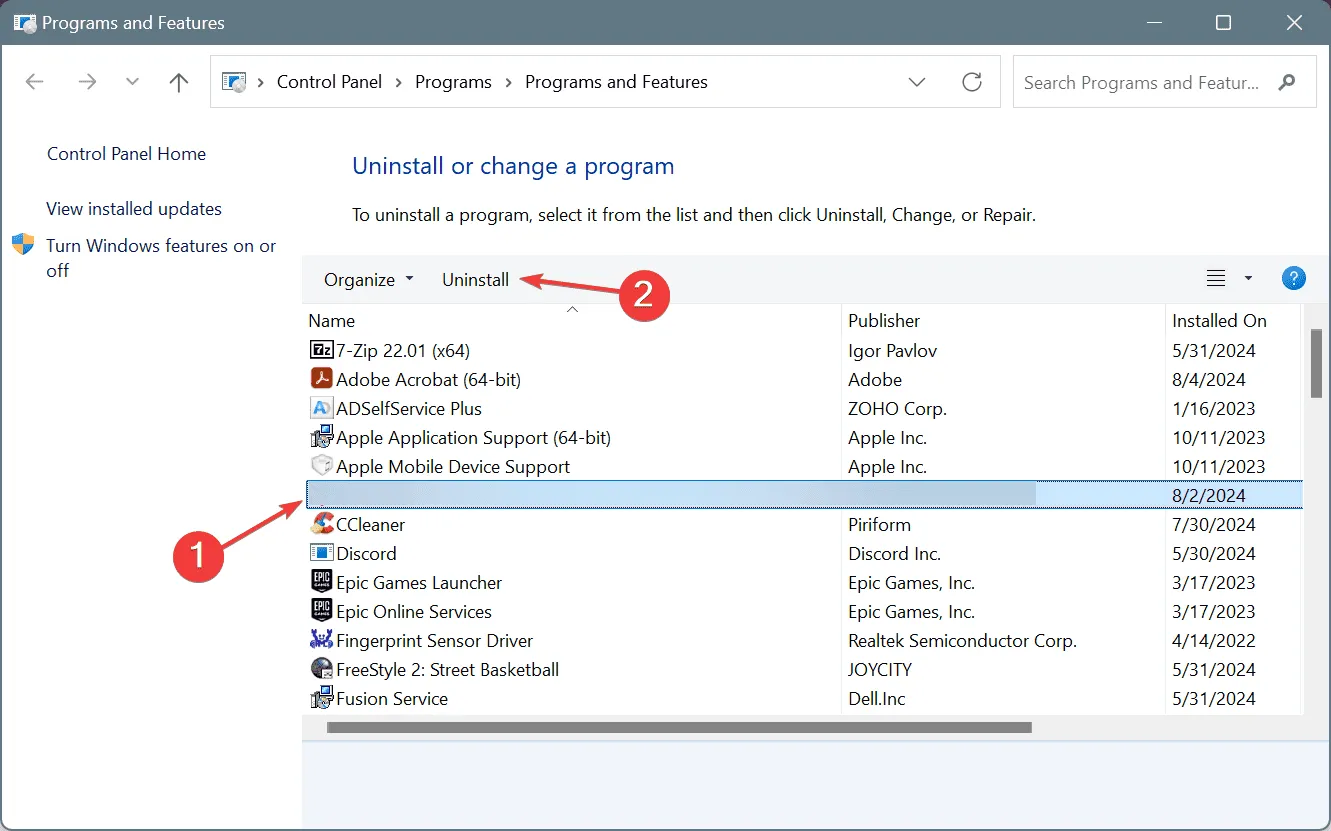
- Postępuj zgodnie z instrukcjami, aby odinstalować aplikację, a następnie uruchom ponownie system.
- Po ponownym uruchomieniu komputera zainstaluj ponownie aplikację z jej oficjalnej strony internetowej.
Jeśli odkryjesz, że konkretna aplikacja jest przyczyną ERROR_DLL_INIT_FAILED_LOGOFF, ponowna instalacja zazwyczaj przywraca funkcjonalność. Jeśli jednak problemy nadal występują, konieczne może być użycie renomowanego programu do odinstalowywania oprogramowania w celu usunięcia pozostałości aplikacji. Jeśli aplikacja nie jest niezbędna, rozważ jej całkowite usunięcie zamiast ponownej instalacji!
5. Usuń uszkodzony profil użytkownika
W przypadkach, gdy użytkownicy napotykają ERROR_DLL_INIT_FAILED_LOGOFF podczas logowania do aplikacji, takich jak Citrix MetaFrame, problem może dotyczyć profilu użytkownika. Rozwiązaniem jest usunięcie uszkodzonego profilu użytkownika. Przed wykonaniem tej czynności, jeśli jest to jedyne konto na komputerze, utwórz konto lokalne, aby zabezpieczyć się przed potencjalnymi problemami.
Jeśli wszystkie inne metody rozwiązania błędu Win32 ERROR_DLL_INIT_FAILED_LOGOFF zawiodą, nie wahaj się skontaktować z dedykowanym zespołem wsparcia technicznego dla danej aplikacji, aby uzyskać dostosowaną do Twoich potrzeb pomoc.
Jeśli masz pytania, chcesz podzielić się swoimi spostrzeżeniami lub sugestiami, które sprawdziły się w Twoim przypadku, zostaw komentarz poniżej.
Często zadawane pytania
1. Co to jest ERROR_DLL_INIT_FAILED_LOGOFF?
ERROR_DLL_INIT_FAILED_LOGOFF to błąd systemu Windows, który pojawia się z kodem 624 (0x270), gdy proces próbuje uruchomić się w nieodpowiednim momencie podczas zamykania lub ponownego uruchamiania systemu, powodując błąd inicjalizacji biblioteki DLL.
2. Jak mogę zidentyfikować przyczynę błędu ERROR_DLL_INIT_FAILED_LOGOFF?
Przyczynę błędu ERROR_DLL_INIT_FAILED_LOGOFF można zidentyfikować, wykonując czysty rozruch. Ta metoda umożliwia wyłączanie różnych aplikacji i usług pojedynczo i określenie, który komponent wyzwala błąd po wyłączeniu.
3. Czy mogę rozwiązać problem ERROR_DLL_INIT_FAILED_LOGOFF poprzez aktualizację systemu?
Tak, aktualizacja systemu operacyjnego Windows i całego oprogramowania może potencjalnie rozwiązać podstawowe problemy przyczyniające się do błędu ERROR_DLL_INIT_FAILED_LOGOFF. Zawsze upewnij się, że system jest aktualny przed rozwiązywaniem problemów.
Dodaj komentarz